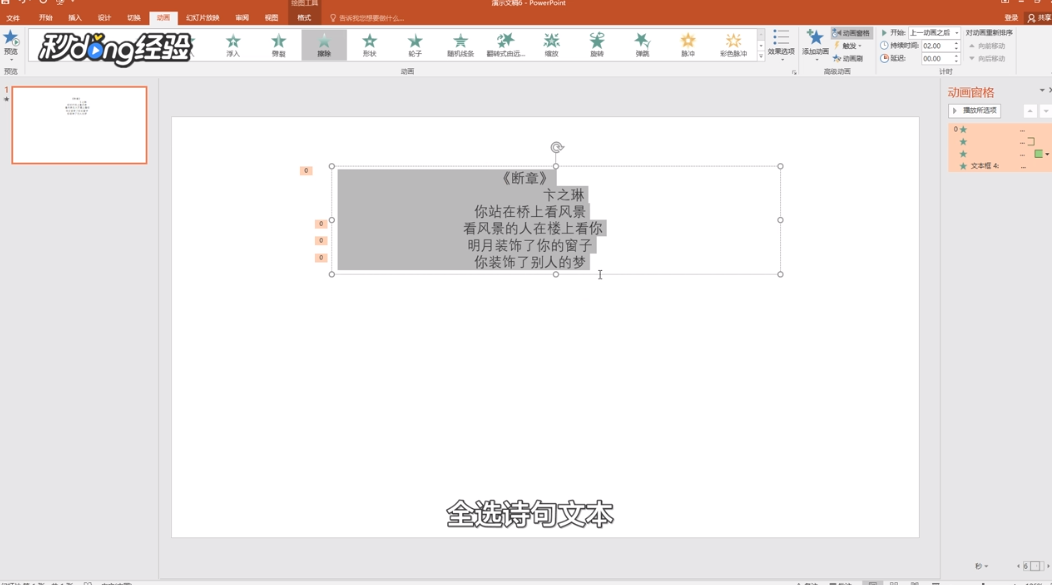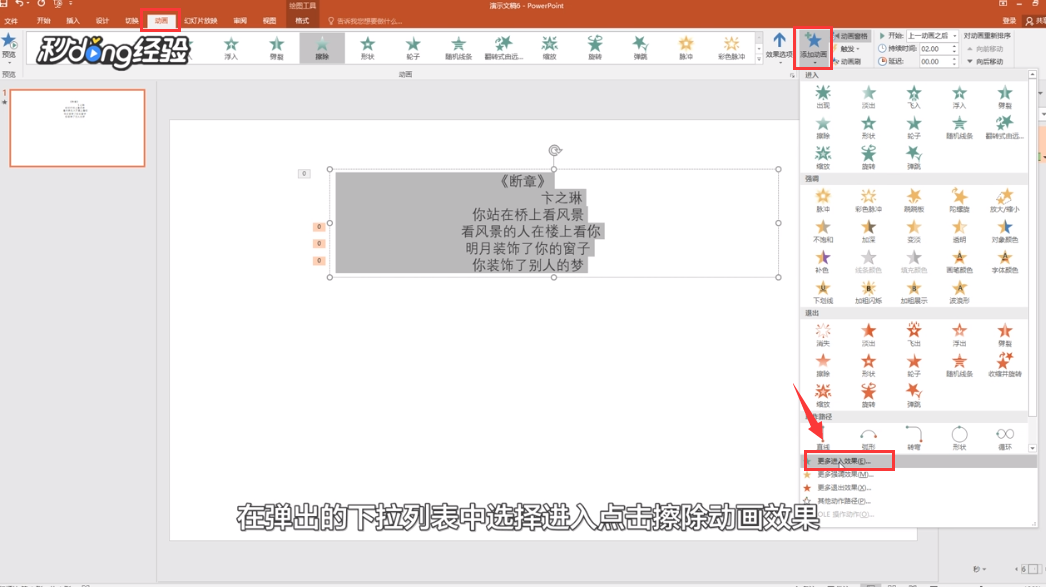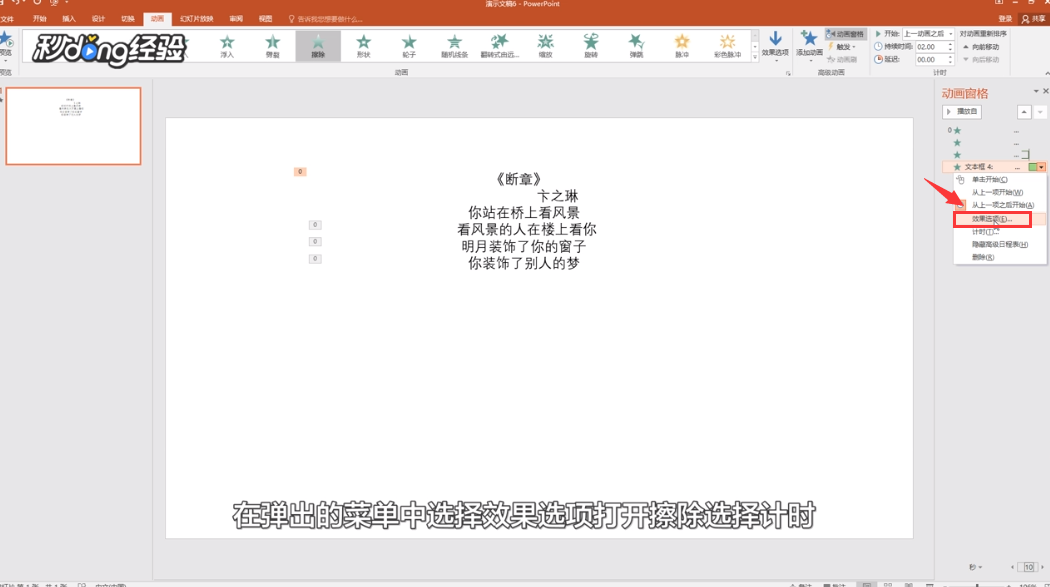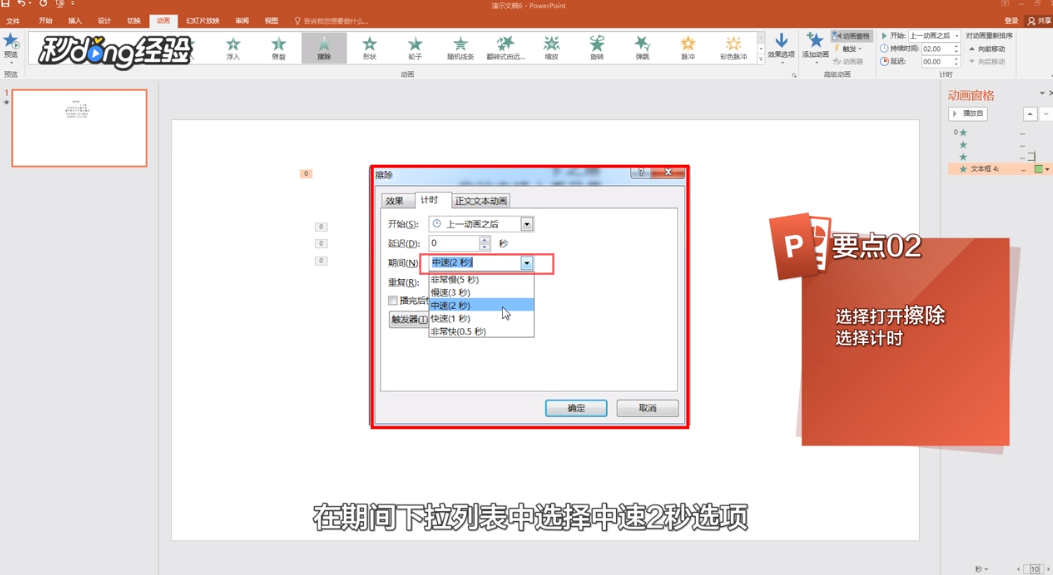PPT中给画面加诗歌朗读动态字幕
1、打开PPT,全选诗句文本。
2、点击“动画-添加动画-更多进入效果”。
3、选择“擦除”效果,点击“确定”。
4、点击“动画-效果选项”,在弹出的列表中,选择方向为“自顶部”。
5、点击“动画-动画窗格”,在PPT右侧点击动画右侧的下拉按钮,选择“效果选项”。
6、在弹出的对话框中,点击“计时”,在“期间”下拉列表中,选择“中速2秒”选项。
7、分别设置3句诗词的播放时间为“从上一项之后”开始即可。
8、总结如下。
声明:本网站引用、摘录或转载内容仅供网站访问者交流或参考,不代表本站立场,如存在版权或非法内容,请联系站长删除,联系邮箱:site.kefu@qq.com。
阅读量:78
阅读量:20
阅读量:83
阅读量:95
阅读量:62